Kaip naudotis "Eero Bridge" režimu, kad jūsų maršruto parinktys būtų patobulintos

"Eero" Wi-Fi sistema yra skirta pakeisti esamą maršrutizatorių, tačiau jei jūsų dabartinis maršrutizatorius turi pažangias funkcijas, Galite įdėti "Eero" į tilto režimą, taigi leisdami naudotis įprastais maršrutizatoriumi, tačiau vis tiek turėsite "Eero" puikų tinklelio "Wi-Fi" aprėptį.
Atsižvelgiant į tai, kaip nustatytas jūsų tinklas, galite susidurti su kai kuriais konfliktais. abu yra smeigtukai.
SUSIJUSIOS: Kaip sukurti šeimos profilius su Eero riboti interneto prieigą
Galite įdėti savo pagrindinį maršrutizatorių į tilto režimą "Eero", kuris tiesiog perduos jūsų interneto ryšį per maršrutizatorių ir leis "Eero" tvarkyti viską savo tinkle, tačiau kai kurie vartotojai vis tiek nori toliau naudoti savo maršrutizatoriaus funkcijas ir nustatymus, o ne pasikliauti "Eero", ypač nes "Eero" programa nesiūlo daugybės pažangių funkcijų. Tai yra geriausias pasirinkimas "Eero" tilto režime.
Kaip įdėti "Eero" į tilto režimą
Kai įdėsite "Eero" į tilto režimą, vis tiek laikysite atskirą tinkle esantį "Wi-Fi" tinklą bet dauguma funkcijų yra išjungtos, įskaitant galimybę apriboti interneto prieigą tik tam tikroms šeimos nariams, taip pat nustatyti uosto persiuntimą ir ryšius su kitomis išplėstinėmis funkcijomis.
Tilto režimu jūsų Eeros veiks kaip nieko daugiau, nei tinklinio tinklo plėtinys.
Norėdami įjungti tilto režimą, pirmiausia atidarykite "Eero" programą savo telefone ir palieskite meniu mygtuką viršutiniame dešiniajame ekrano kampe.
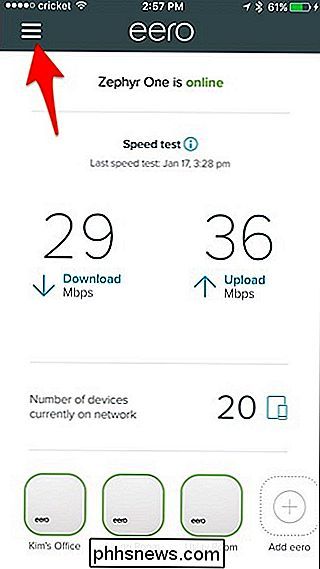
Pasirinkite "
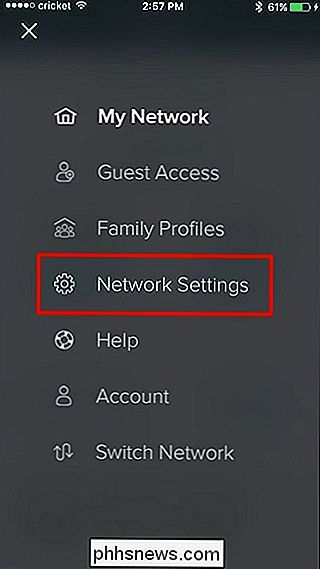
Bakstelėkite "Advanced Settings" (apačioje).

Pasirinkite "DHCP ir NAT".
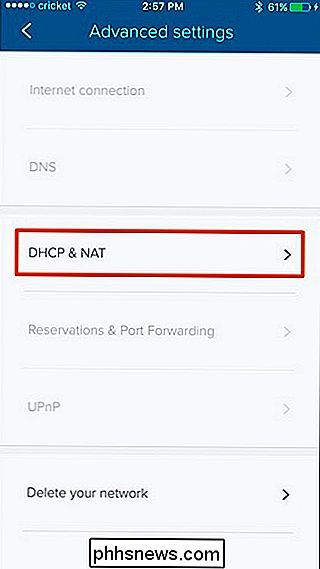
Bakstelėkite "Bridge".
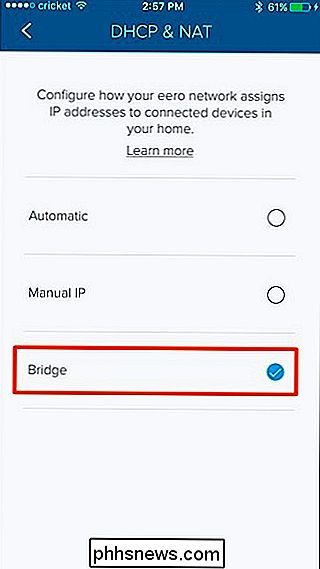
Jūsų Eero sistema turės iš naujo paleisti, iš naujo paleidžia tilto režimą, o visi tinklo uždaviniai bus tvarkomi pagal dabartinį maršrutizatorių.
Nuo šiol jūsų Eero sistema bus paprasta o tiesiog suteiksite pagrindinį tinklinį Wi-Fi tinklą, prie kurio galėsite prisijungti, tačiau vis tiek turėsite savo dabartinį maršrutizatorių, jei kada nors norite pakeisti bet kokius išplėstinius tinklo nustatymus.
Taip pat nepamirškite, kad jūsų Eero bus vis tiek transliuoja "Wi-Fi" tinklą atskirai nuo pagrindinio maršrutizatoriaus "Wi-Fi" tinklo, todėl būtinai išjunkite maršrutizatoriaus belaidžio ryšio signalą, kad išvengtumėte trukdžių. Norite, kad jūsų senasis maršrutizatorius iš esmės veiktų kaip laidinis maršrutizatorius, o ne belaidis. "Eero" tvarkys visus jūsų belaidžius daiktus.

Kodėl mechaninė klaviatūra "Keycaps" yra tokia brangi?
Jei įeinate į mechaninės klaviatūros pomėgį, paruoškite piniginę kai kuriems rimtiems įvykiams. Be pačios aparatūros, pritaikyti klaviatūros rinkiniai, kuriuos jūs įtraukiate į mechaninius jungiklius, gali būti labai brangūs. Bet kodėl? Atsakymas yra sudėtingas. Kad būtų teisinga, faktinės medžiagos iš visų šių mažų plastikinių detalių nėra brangios, ir yra daugybė pigių variantų.

"Android" programas puikiai tinka, kad viskas būtų padaryta, tačiau jie taip pat leidžia "Chromebook" žaidimams tapti labiau žaidžiamu nei kada nors anksčiau. dėka "Google Play" didžiojo žaidimų katalogo. Suporuokite tai naudodami "Bluetooth" valdiklį ir gausite nedidelę žaidimų platformą keliaujant.



